首先点击浏览器右上角三点图标进入设置,依次选择隐私设置和安全性、网站设置,找到Cookie和网站数据后点击“查看所有Cookie和网站数据”,在搜索框中输入目标网站域名并删除对应条目;也可通过设置顶部搜索功能直接跳转至Cookie管理界面完成操作。
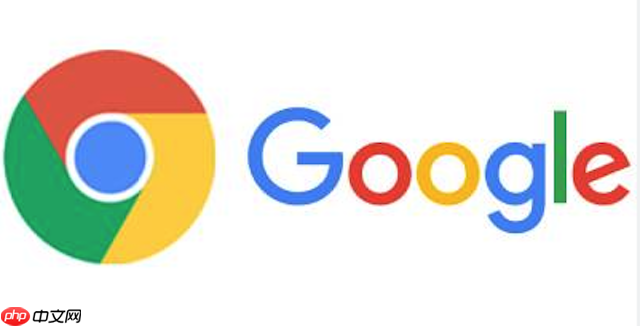
如果您尝试管理某个网站在本地存储的登录状态或个性化信息,可能需要删除该网站的特定Cookie数据。以下是执行此操作的具体步骤:
本文运行环境:MacBook Pro,macOS Sonoma
此方法通过浏览器的设置层级导航,找到专门管理网站权限和数据的区域,从而定位到Cookie管理界面。
1、点击谷歌浏览器右上角的三个垂直点图标,打开主菜单。
2、从下拉菜单中选择“设置”选项,进入浏览器配置页面。
3、在设置页面左侧或顶部导航栏中,点击“隐私设置和安全性”。
4、在下方内容区域找到并点击“网站设置”。
在网站设置中,Cookie被归类为一种网站数据,系统提供了集中查看和管理所有站点数据的功能,便于精准删除。
1、滚动“网站设置”页面,找到“Cookie和网站数据”选项并点击进入。
2、在新页面中,点击查看所有Cookie和网站数据按钮,系统将列出所有已存储数据的网站。
3、在右上角的搜索框中输入目标网站的域名,例如“example.com”,快速定位该站点。
4、找到目标网站后,点击其条目右侧的垃圾桶图标进行删除。
谷歌浏览器的设置页面内置了搜索功能,可快速跳转到特定设置项,减少手动导航的步骤。
1、在设置页面顶部的搜索框中输入“Cookie”关键词。
2、根据自动提示,选择“Cookie和其他站点数据”或类似描述的选项。
3、点击后将直接跳转至Cookie管理界面,随后点击“查看所有Cookie和网站数据”。
4、搜索目标网站名称,并对其执行删除操作。
以上就是谷歌浏览器如何删除某个网站的Cookie_谷歌浏览器清除特定网站Cookie步骤的详细内容,更多请关注php中文网其它相关文章!

谷歌浏览器Google Chrome是一款可让您更快速、轻松且安全地使用网络的浏览器。Google Chrome的设计超级简洁,使用起来得心应手。这里提供了谷歌浏览器纯净安装包,有需要的小伙伴快来保存下载体验吧!




Copyright 2014-2025 https://www.php.cn/ All Rights Reserved | php.cn | 湘ICP备2023035733号